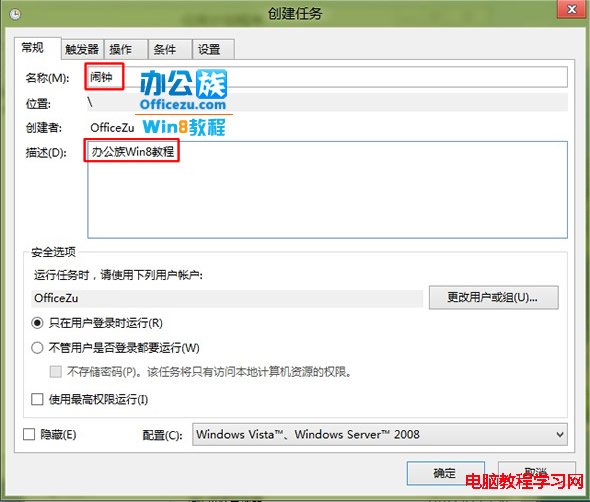如果用戶是一個非常有計劃的人,按照各個時間段計劃好自己的任務,那麼用戶可以好好利用Windows8系統中的計劃任務功能,它可以提醒用戶各個時間段該做什麼事情,下面看怎麼設置。
 按“Win+X”組合鍵打開“開始菜單”選擇“控制面板”。
按“Win+X”組合鍵打開“開始菜單”選擇“控制面板”。
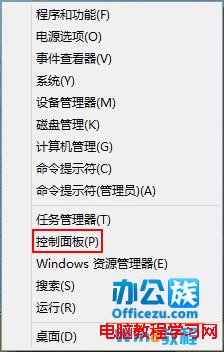
 接著在“控制面板”中選擇“系統和安全”。
接著在“控制面板”中選擇“系統和安全”。
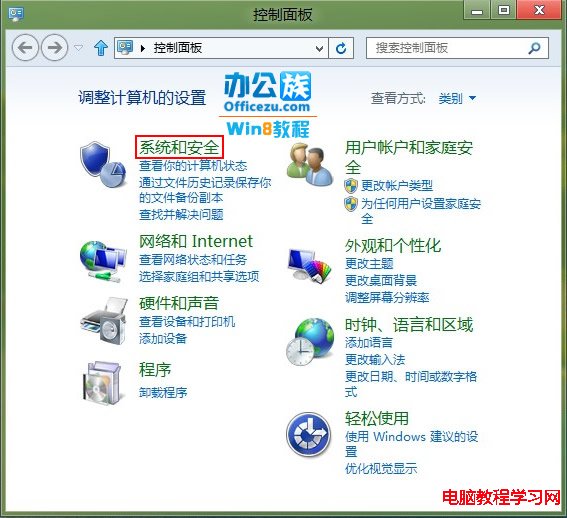
 進入“系統和安全”之後,再選擇“管理工具”。
進入“系統和安全”之後,再選擇“管理工具”。
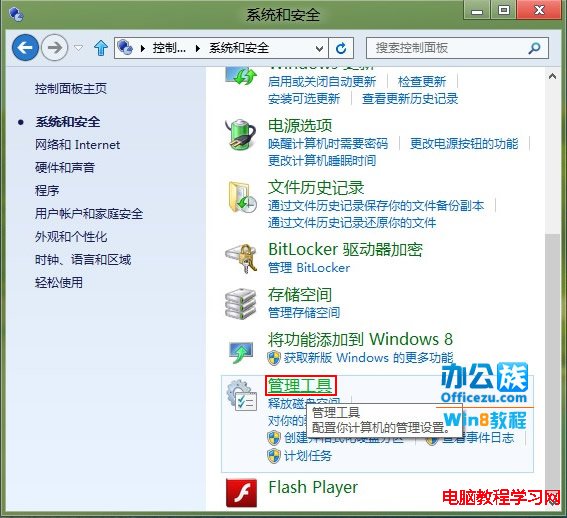
 在“管理工具”中找到“任務計劃程序”並將其打開。
在“管理工具”中找到“任務計劃程序”並將其打開。
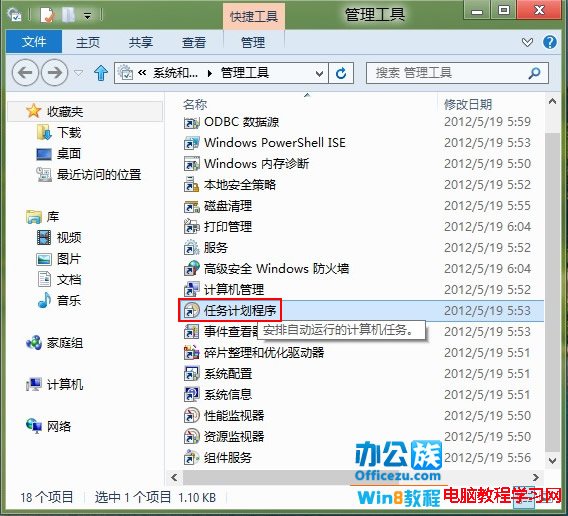
 打開“任務計劃程序”單擊菜單中的“操作”→“創建基本任務”。
打開“任務計劃程序”單擊菜單中的“操作”→“創建基本任務”。
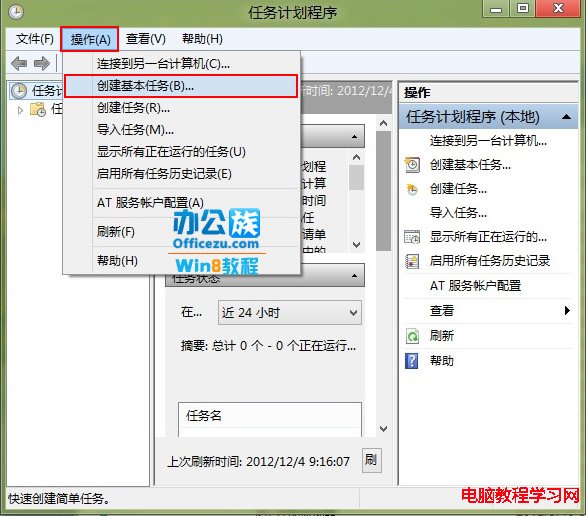
 選擇“創建任務”中的“觸發器”→“新建”。
選擇“創建任務”中的“觸發器”→“新建”。
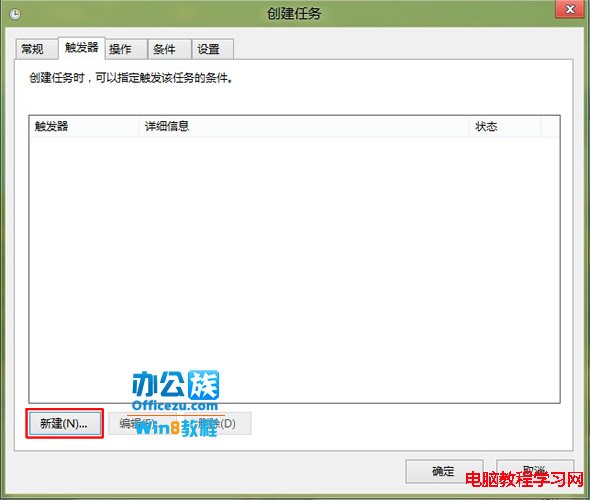
 在“新建觸發器”中根據用戶需求可以設置定期“計劃任務”,按圖中紅框所設置。
在“新建觸發器”中根據用戶需求可以設置定期“計劃任務”,按圖中紅框所設置。
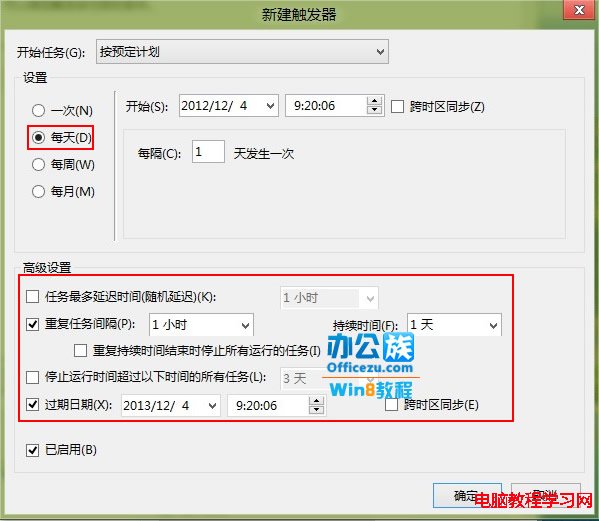
 設置完成後在“觸發器”選項卡中可以看到剛才設置的,在單擊“常規”。
設置完成後在“觸發器”選項卡中可以看到剛才設置的,在單擊“常規”。
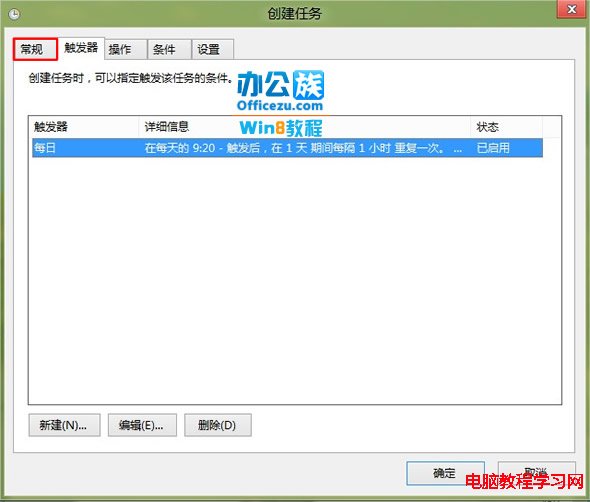
 最後為“計劃任務”設置“名稱”和“描述”即可。
最後為“計劃任務”設置“名稱”和“描述”即可。